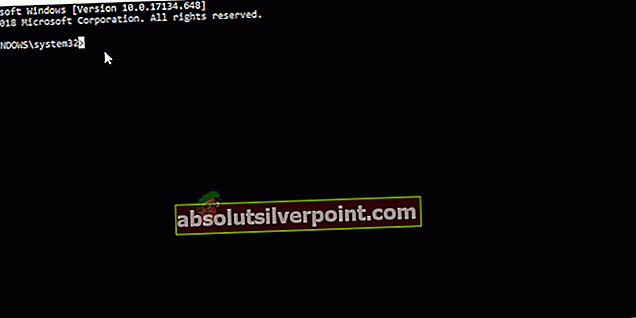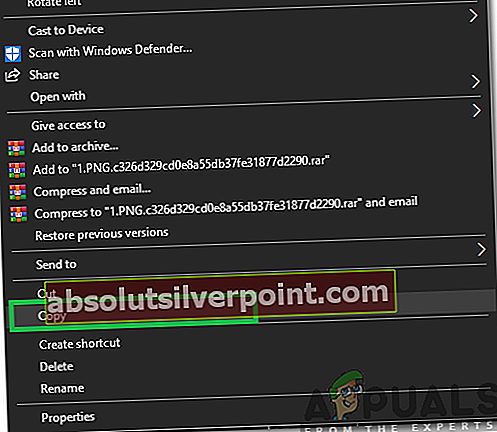„Windows“ diegimo aplanke yra daugybė DLL ir kiekvienas iš jų yra labai svarbus operacinės sistemos vientisumui. Vienas iš šių failų yra failas „msstdfmt.dll“, kuriame saugomos tam tikros komandos, kurių reikia tam tikroms programoms, kad jos veiktų teisingai. Šiame straipsnyje aptarsime priežastis, dėl kurių „Trūksta msstdfmt.dll„Gali būti suaktyvinta klaida ir taip pat pateikti tinkami sprendimai problemai išspręsti.

Kas sukelia klaidą „trūksta msstdfmt.dll“?
Gavę daugybę pranešimų iš kelių vartotojų, mes nusprendėme ištirti problemą ir sukūrėme sprendimų rinkinį, kad galėtume visiškai išspręsti problemą. Be to, mes ištyrėme priežastis, dėl kurių kilo problema, ir išvardijome jas taip.
[/ tie_list type = "pliusas"]- Ištrintas failas:Kai kuriais atvejais aplanke gali trūkti DLL, dėl kurio programai gali būti neleidžiama naudoti failo ir jo funkcijų, o klaida gali būti suaktyvinta.
- Neregistruota byla:Tam tikrais atvejais DLL failas gali būti aplanke, tačiau jis negali būti užregistruotas dėl to, kad suaktyvinama klaida.
Dabar, kai jūs iš esmės suprantate problemos pobūdį, mes eisime prie sprendimų. Kad išvengtumėte konfliktų, būtinai juos įgyvendinkite ta tvarka, kuria jie pateikiami.
1 sprendimas: vykdykite SFC nuskaitymą
Kadangi problema yra susijusi su sistemos failu, rekomenduojama paleisti SFC nuskaitymą, kuris dažnai gali automatiškai surasti ir ištaisyti tokias problemas. Už tai:
- Paspauskite „„Windows“” + “R“, Kad atidarytumėte„ Run “eilutę.
- Įrašykite "cmd“Ir paspauskite „Shift“ + “„Ctrl“” + “Įveskite“Mygtukus, kad suteiktų administratoriaus teises.
- Įveskite šią komandą ir paspauskite „Enter“.
sfc / scannow
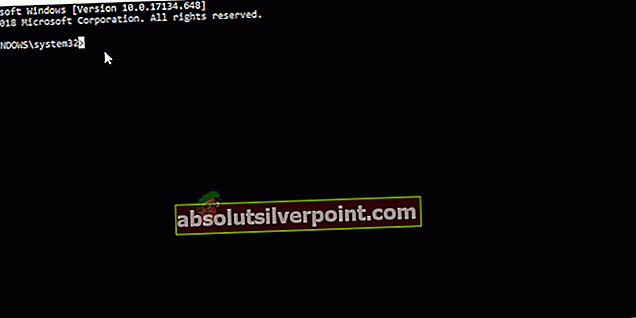
- Palaukite, kol nuskaitymas bus baigtas, ir patikrinkite, ar problema išlieka.
2 sprendimas: DLL pridėjimas rankiniu būdu
Jei SFC nuskaitymas neišsprendė problemos, atlikdami šį veiksmą mes rankiniu būdu atsisiųsime ir užregistruosime failą, kad atsikratytume klaidos. Už tai:
- Norėdami atsisiųsti „MSSTDFMT.DLL“Į savo kompiuterį.
- Dešiniuoju pelės mygtuku spustelėkite atsisiųstą failą ir pasirinkite „kopija“.
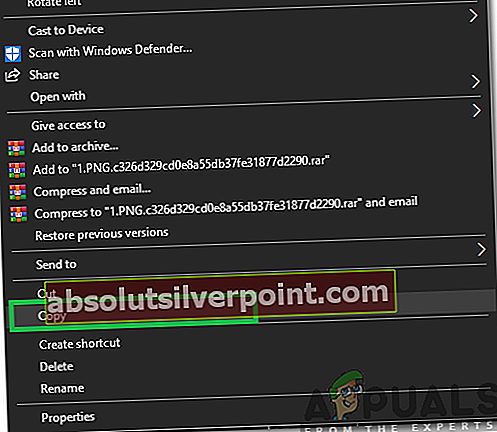
- Eikite į šį aplanką, jei esate 32–šiek tiek Operacinė sistema.
c: \ windows \ system32
- Eikite į šį aplanką, jei naudojate a 64–šiek tiek Operacinė sistema.
c: \ windows \ syswow64
- Dešiniuoju pelės mygtuku spustelėkite bet kur ir pasirinkite parinktį „įklijuoti“.
- Paspauskite „„Windows“” + “R“, Kad atidarytumėte raginimą„ Vykdyti “.
- Įrašykite "cmd“Ir paspauskite„„Shift“” + “„Ctrl“” + “Įveskite“Mygtukus, kad suteiktų administratoriaus teises.

- Įveskite šią komandą ir paspauskite „Įveskite" dėl 32–šiek tiek Operacinė sistema.
regsvr32 c: \ windows \ system32 \ msstdfmt.dll
- Įveskite šią komandą ir paspauskite „Įveskite" dėl 64–šiek tiek Operacinė sistema.
regsvr32 c: \ windows \ syswow64 \ msstdfmt.dll
- Patikrinkite, ar problema išlieka.